Om du är en iPhone-användare är chansen stor att du använder Apple AirPods eller AirPods Pro med din smartphone. När allt kommer omkring erbjuder de enkel ihopkoppling och extremt lättanvända Apple-enheter. Dessutom kan AirPods anslutas till Android-telefoner som Xiaomi och Samsungs smartphones. Och du kan också synkronisera dina AirPods med din Chromebook. Om det är vad du vill göra, här är vår vänliga guide om hur du ansluter AirPods Pro till en Chromebook.
Så här ansluter du AirPods till din Chromebook
Om du trodde att det skulle vara svårt att ansluta AirPods till en Chromebook, tänk om. Processen är faktiskt väldigt enkel. Faktum är att du till och med kan para ihop AirPods med en bärbar dator om du vill. I den här artikeln kommer vi att fokusera på att para ihop AirPods med Chrome OS, samt att koppla bort och koppla bort AirPods från Chromebooks.
Om du letar efter en specifik del av detta kan du använda innehållsförteckningen nedan för att hoppa till de relevanta avsnitten.
Anslut AirPods till Chromebook
- Klicka på nätverks- och batteriikonen på Chromebooks aktivitetsfält.
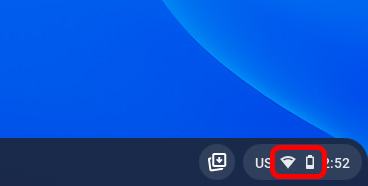
- Se till att din Chromebooks Bluetooth är på. Annars klickar du bara på Bluetooth-ikonen så blir brickan blå.
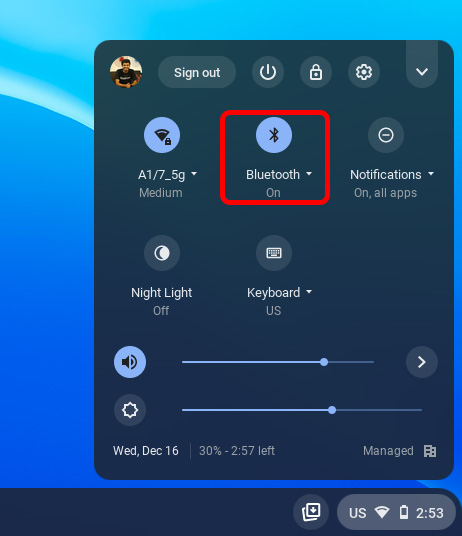
- Klicka på den lilla pilen under ikonen och klicka sedan på kugghjulsikonen för inställningar som visas.
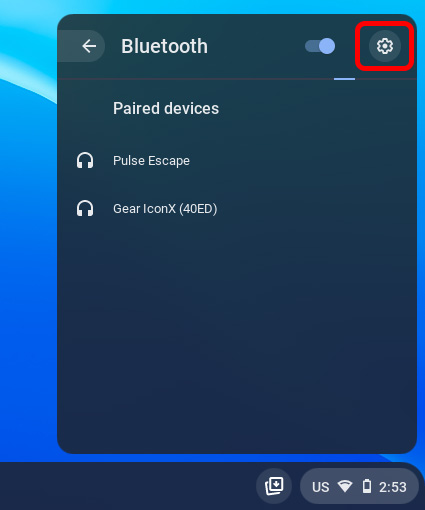
- Din Chromebook kommer nu att visa ihopparade enheter och letar även efter nya enheter som den kan paras ihop med.
- Öppna ditt AirPods Pro-fodral. Vid det här laget kan din AirPods Pro dyka upp i avsnittet om oparade enheter. Annars, tryck och håll ned knappen på baksidan av fodralet för att sätta dina AirPods i parningsläge.
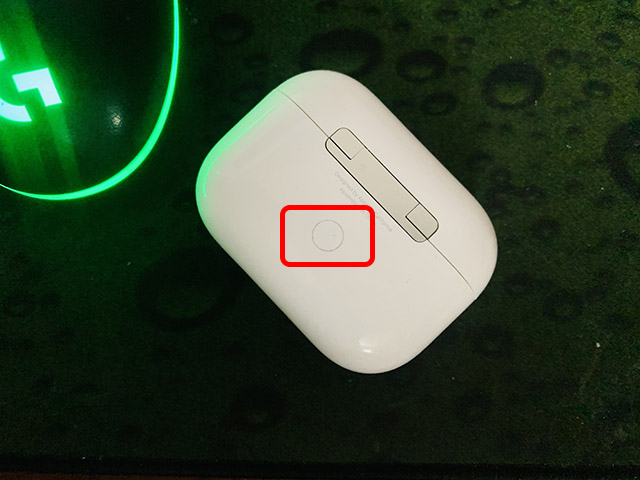
- Du kommer att se AirPods Pro i avsnittet om oparade enheter. Klicka bara på namnen för att para ihop dem med din Chromebook.
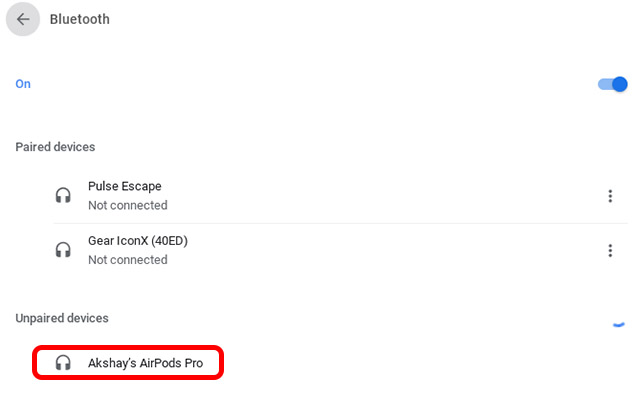
Det var allt, du har anslutit dina AirPods till din Chromebook. Du kan kontrollera detta genom att klicka på nätverks- och batteriikonen igen i aktivitetsfältet. Bluetooth-brickan visar att den är ansluten till din AirPods Pro.
Så här kopplar du bort AirPods från Chromebook
Om du bara försöker koppla bort dina AirPods från Chrome OS för att du är klar med dem för dagen, finns det inte mycket att göra. Lägg bara tillbaka dem i laddningsfodralet och stäng locket. Det kommer att koppla bort dem från din Chromebook och även ladda dem.
Men om du vill koppla bort dina AirPods från din Chromebook följer du stegen nedan.
- Öppna inställningarna på din Chromebook. Du kan göra detta genom att trycka på söktangenten på ditt tangentbord och skriva inställningar.
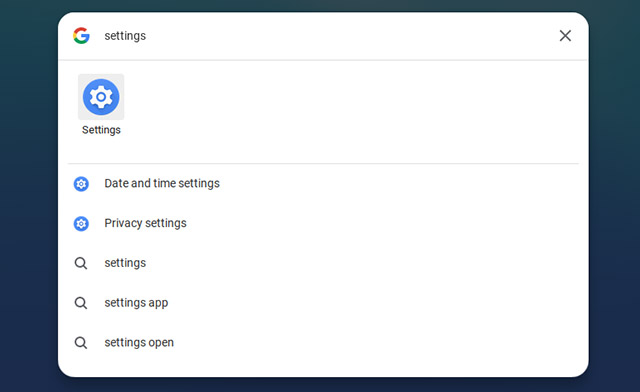
- Klicka nu på “Bluetooth” för att se de anslutna och ihopparade enheterna.
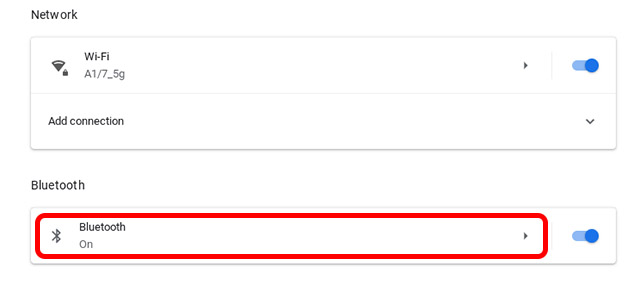
- Klicka på ikonen med tre punkter bredvid ditt AirPods-namn.
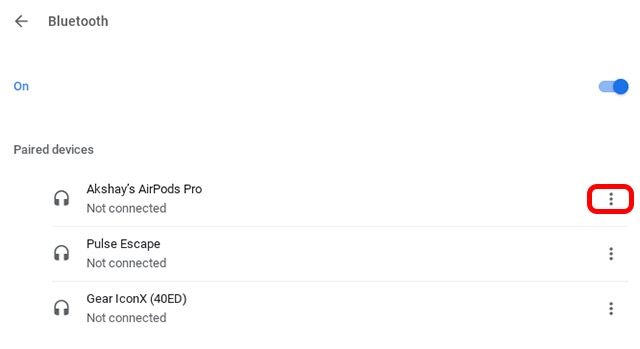
- Klicka på “Ta bort från listan”.
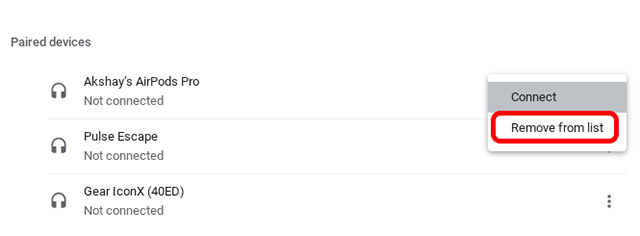
Dina AirPods Pro är för närvarande inte ihopparade från din Chromebook.
Vanliga frågor
F. Kan jag para ihop mina AirPods utan väskan?
Nej, du måste trycka på knappen på baksidan av fodralet för att aktivera ihopparningsläget på dina AirPods.
F. Hur kan jag upptäcka min AirPods Expert?
Öppna lådan och tryck och håll in knappen på baksidan tills lampan blinkar vitt. Dina AirPods kan nu upptäckas.
F. Hur avblockerar jag Bluetooth på min Chromebook?
Om Bluetooth är inaktiverat på din Chromebook klickar du bara på Bluetooth-rutan för att slå på den igen. Du kan också öppna Inställningar och aktivera Bluetooth från växeln.
F. Kan jag para ihop mina AirPods med min PC eller bärbara dator?
AirPods kan paras ihop med vilken Bluetooth-aktiverad enhet som helst. Sätt dem bara i parningsläge och hitta dem i din PC eller bärbara dators Bluetooth-inställningar.
F. Varför kopplas mina AirPods från min Chromebook hela tiden?
Detta händer vanligtvis om det finns ett problem med Bluetooth. Testa att stänga av Bluetooth och sedan slå på den igen på din Chromebook. Du kan också prova att para ihop dina AirPods med din Chromebook igen. Slutligen kan du prova att starta om din Chromebook och återställa dina AirPods.
Lista över populära Chromebooks
Vår guide kommer att fungera med alla följande Chromebooks. Det är inte en uttömmande lista och är bara här som ett exempel.
| Körsbär | Acer Chromebook 315 |
| Acer Chromebook CB315-3H-C2C3 | |
| Acer Chromebook CB315-3HT-C296 | |
| Acer Chromebook CB315-3H-C4QE | |
| Acer Chromebook CB315-2HT-44MJ | |
| Acer Chromebook CB315-3HT-C3J0 | |
| Acer Chromebook CB315-3H-C5JS | |
| Acer Chromebook CB315-3HT-C6XF | |
| Acer Chromebook CB315-3H-C36A | |
| Acer Chromebook CB315-3HT-C16B | |
| Acer Chromebook 314 | |
| Acer Chromebook CB314-1H-C34N | |
| Acer Chromebook CB314-1H-C66Z | |
| Acer Chromebook CB314-1H-C02A | |
| Acer Chromebook 311 | |
| Acer Chromebook CB311-9HT-C4UM | |
| Acer Chromebook CB311-9H-C12A | |
| Acer Chromebook 311 – CP311-3H-K5GD | |
| Acer Chromebook CB311-9H-C7C8 | |
| Acer Chromebook Spin 713 – CP713-2W-79H3 | |
| Acer Chromebook 512 – C851-C1J7 | |
| Acer Chromebook 311 Touch – CB311-9HT-C4UM | |
| Acer Chromebook Spin 311 – CP311-3H-K5GD | |
| Acer Chromebox CXI3 – CXI3-I7V16GNKM4 | |
| Acer Chromebox CXI3 – CXI3-4GKM4 | |
| Acer Chromebox CXI3 – CXI3-4GNKM4 | |
| Acer Chromebook Spin 13 – CP713-1WN-51EA | |
| Acer Chromebook Spin 713 – CP713-2W-79H3 | |
| Acer Chromebook Enterprise Spin 13 – CP713-1WN-76M7 | |
| Chromebook Spin 13 – CP713-1WN-813G | |
| CB714-1W-32D4 | |
| CB714-1W-525Q | |
| Acer Chromebook Spin 514 | |
| Acer Chromebook 311 C733-C0FK | |
| Acer Chromebook CB314-1H-P7ZZ | |
| SOM OSS | ASUS Chromebook C204EE |
| ASUS Chromebook C403NA | |
| ASUS Chromebook Flip C214MA | |
| ASUS Chromebook C203XA | |
| ASUS Chromebook C202XA | |
| ASUS Chromebook 14 C425TA | |
| ASUS Chromebook Flip C434TA | |
| ASUS Chromebook Flip C433TA | |
| ASUS Chromebook Flip C302CA | |
| ASUS Chromebook Flip C436FA | |
| ASUS Chromebook C202SA | |
| ASUS Chromebook C423NA | |
| ASUS Chromebook C523NA | |
| ASUS Chromebook C223NA | |
| ASUS Chromebook Flip C101PA | |
| Google Pixelbook Go GA00521-US | |
| Google Pixelbook Go GA00519-US | |
| Google Pixelbook Go GA00526-US | |
| Google Pixelbook Go GA00124-US | |
| Google Pixelbook Go GA00519-Storbritannien | |
| Google Pixelbook Go GA00523-US | |
| Google Pixel Slate C1A | |
| HP | HP Chromebook – 14a-na0003tu |
| HP Chromebook 11A G6 EE | |
| HP Chromebook x360 12b-ca0010TU | |
| HP Chromebook – 14a-na0002tu | |
| HP Chromebook – 11-v010nr | |
| HP Chromebook – 15-de0010nr | |
| HP Chromebook – 14-db0030nr | |
| HP Chromebook – 14-db0020nr | |
| HP Chromebook – 15-de0015nr | |
| HP Chromebook – 14a-na0097nr | |
| HP Chromebook – 14a touch-alternativ | |
| HP Chromebook – 14-db0098nr | |
| HP Chromebook 11a-nb0047nr | |
| HP Chromebook 11a 11a-na0010nr | |
| HP Chromebook 11a 11a-na0060nr | |
| HP Chromebook 14A G5 | |
| HP Chromebook Enterprise 14A G5 | |
| HP Chromebook 11A G6 Education Edition-dator | |
| HP Chromebook 14A G5 | |
| HP Chromebook 11A G8 Education Edition | |
| HP Chromebook x360 11 G3 EE | |
| HP Pro c640 Chromebook | |
| HP Chromebook 11A G8 Education Edition | |
| HP Chromebook 14A G5. Notebook | |
| HP Pro c640 Chromebook | |
| HP Elite c1030 Chromebook | |
| HP Pro c640 Chromebook Enterprise | |
| HP Elite c1030 Chromebook bärbar dator | |
| HP Pro c645 Chromebook | |
| HP Chromebook x360 12b-ca0010nr | |
| HP Chromebook x360 – 14c-ca0065nr | |
| HP Chromebook x360 – 14b-ca0010nr | |
| HP Chromebook x360 14a-ca0097nr | |
| HP Chromebook x360 14c-ca0085nr | |
| HP Chromebook x360 – 14ct-ca000 | |
| HP Chromebook 11 G1 Notebook 1NW60UT | |
| HP Chromebook – 14-ca020nr | |
| HP Chromebook 11 G6 Education Edition 3PD94UT | |
| HP Chromebook x360 11 G1 EE – Anpassningsbar | |
| Lenovo | Chromebook Duet (10,1 tum) 2 i 1 |
| Lenovo 10e Chromebook surfplatta | |
| 500e Chromebook 2nd Generation (11,6 tum) Intel | |
| 300e Chromebook 2:a generationen (11,6 tum) | |
| 100e Chromebook 2:a generationen (11,6 tum) | |
| 14e Chromebook (14″) | |
| Chromebook C340 (11″) | |
| Chromebook C330 (11,6 tum) | |
| Chromebook Yoga (15,6 tum) | |
| Chromebook 3 (14 tum) | |
| Lenovo Chromebook S345 (14”) | |
| Chromebook Flex 3i (11 tum) | |
| Chromebook Flex 5 (13 tum) | |
| 100e Chromebook 2nd Generation (11,6”) AMD | |
| 300e Chromebook 2nd Generation (11,6”) AMD | |
| Samsung | Samsung Galaxy Chromebook |
| Samsung Chromebook Plus (LTE) | |
| Samsung Galaxy Chromebook 2 | |
| Samsung Chromebook 4+ | |
| Samsung Chromebook 4 | |
| Samsung Chromebook Plus (V2) | |
| Samsung Chromebook 3 | |
| Samsung Chromebook Plus |
Para ihop AirPods med Chromebooks enkelt
Så det är hur du ansluter AirPods Pro till Chromebook, och som du har sett är det en väldigt enkel uppgift att para ihop AirPods med Chrome OS och de fungerar riktigt bra, vilket är bra. Naturligtvis får du inte den typ av kontroll som du får med en iPhone eller Mac. Skulle det ändå inte vara trevligt att kunna använda AirPods med Chromebooks, Windows och till och med Android-telefoner? Vad tror du? Gillar du att använda dina AirPods med din Chromebook? Låt oss veta i kommentarsfältet.
